DOSBox 在Linux中的使用
dosbox使用方法
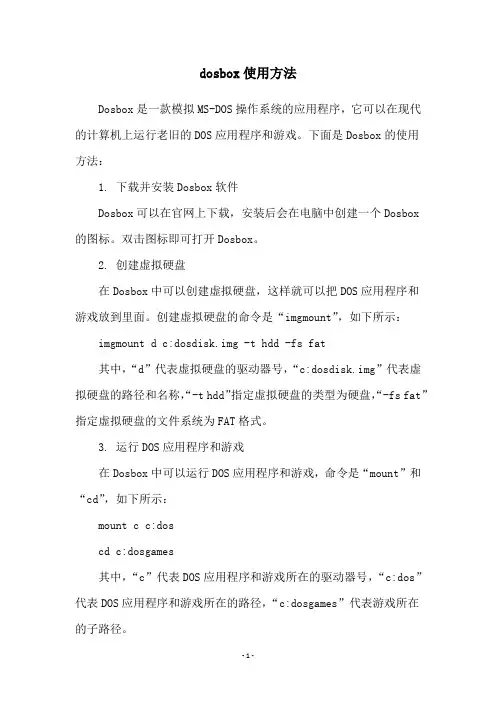
dosbox使用方法Dosbox是一款模拟MS-DOS操作系统的应用程序,它可以在现代的计算机上运行老旧的DOS应用程序和游戏。
下面是Dosbox的使用方法:1. 下载并安装Dosbox软件Dosbox可以在官网上下载,安装后会在电脑中创建一个Dosbox的图标。
双击图标即可打开Dosbox。
2. 创建虚拟硬盘在Dosbox中可以创建虚拟硬盘,这样就可以把DOS应用程序和游戏放到里面。
创建虚拟硬盘的命令是“imgmount”,如下所示:imgmount d c:dosdisk.img -t hdd -fs fat其中,“d”代表虚拟硬盘的驱动器号,“c:dosdisk.img”代表虚拟硬盘的路径和名称,“-t hdd”指定虚拟硬盘的类型为硬盘,“-fs fat”指定虚拟硬盘的文件系统为FAT格式。
3. 运行DOS应用程序和游戏在Dosbox中可以运行DOS应用程序和游戏,命令是“mount”和“cd”,如下所示:mount c c:doscd c:dosgames其中,“c”代表DOS应用程序和游戏所在的驱动器号,“c:dos”代表DOS应用程序和游戏所在的路径,“c:dosgames”代表游戏所在的子路径。
4. 控制Dosbox的运行在Dosbox中可以使用一些键盘快捷键来控制Dosbox的运行,如下所示:Ctrl + F1:显示帮助文档Ctrl + F4:退出DosboxAlt + Enter:切换全屏和窗口模式5. Dosbox的配置文件Dosbox的配置文件是“dosbox.conf”,它存储了Dosbox的配置信息。
可以在里面设置虚拟机的配置选项,如CPU速度、内存大小、音频和视频设置等。
可以通过编辑“dosbox.conf”文件来自定义Dosbox的配置。
以上就是Dosbox的使用方法和一些注意事项。
由于DOS应用程序和游戏的兼容性问题,可能需要一些额外的配置才能运行。
但是,对于喜欢玩老旧DOS游戏的玩家来说,Dosbox是一个非常好的选择。
dosbox conf文件使用方法
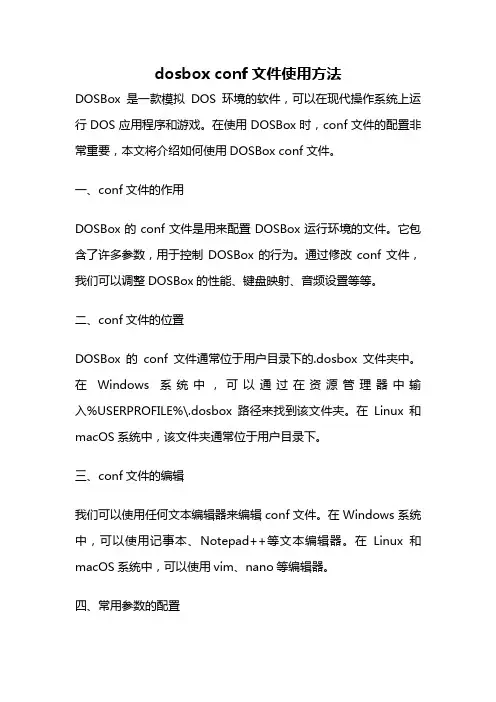
dosbox conf文件使用方法DOSBox是一款模拟DOS环境的软件,可以在现代操作系统上运行DOS应用程序和游戏。
在使用DOSBox时,conf文件的配置非常重要,本文将介绍如何使用DOSBox conf文件。
一、conf文件的作用DOSBox的conf文件是用来配置DOSBox运行环境的文件。
它包含了许多参数,用于控制DOSBox的行为。
通过修改conf文件,我们可以调整DOSBox的性能、键盘映射、音频设置等等。
二、conf文件的位置DOSBox的conf文件通常位于用户目录下的.dosbox文件夹中。
在Windows系统中,可以通过在资源管理器中输入%USERPROFILE%\.dosbox路径来找到该文件夹。
在Linux和macOS系统中,该文件夹通常位于用户目录下。
三、conf文件的编辑我们可以使用任何文本编辑器来编辑conf文件。
在Windows系统中,可以使用记事本、Notepad++等文本编辑器。
在Linux和macOS系统中,可以使用vim、nano等编辑器。
四、常用参数的配置1. [cpu] sectioncycles参数用于设置CPU的模拟速度。
该参数的默认值为auto,表示DOSBox会根据所运行的程序自动调整CPU的速度。
如果需要手动调整CPU的速度,可以将cycles的值设为具体的数字,例如cycles=3000。
core参数用于设置CPU的核心。
该参数有两个选项:auto和dynamic。
auto表示DOSBox会自动选择核心,而dynamic表示使用动态核心。
2. [dos] sectionxms和ems参数用于设置XMS和EMS内存的大小。
这两个参数的默认值为auto,表示DOSBox会自动分配内存。
如果需要手动设置内存大小,可以将xms和ems的值设为具体的数字,例如xms=16和ems=16。
3. [sblaster] sectionsbtype参数用于设置声卡的类型。
linux挂载光盘的常用方法
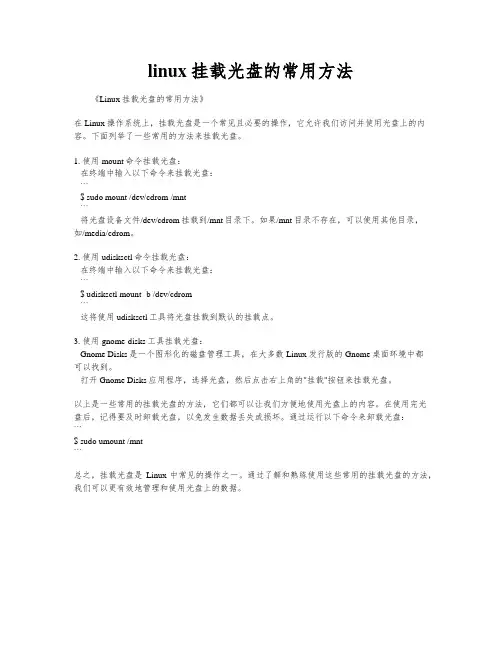
linux挂载光盘的常用方法
《Linux挂载光盘的常用方法》
在Linux操作系统上,挂载光盘是一个常见且必要的操作,它允许我们访问并使用光盘上的内容。
下面列举了一些常用的方法来挂载光盘。
1. 使用mount命令挂载光盘:
在终端中输入以下命令来挂载光盘:
```
$ sudo mount /dev/cdrom /mnt
```
将光盘设备文件/dev/cdrom挂载到/mnt目录下。
如果/mnt目录不存在,可以使用其他目录,
如/media/cdrom。
2. 使用udisksctl命令挂载光盘:
在终端中输入以下命令来挂载光盘:
```
$ udisksctl mount -b /dev/cdrom
```
这将使用udisksctl工具将光盘挂载到默认的挂载点。
3. 使用gnome-disks工具挂载光盘:
Gnome Disks是一个图形化的磁盘管理工具,在大多数Linux发行版的Gnome桌面环境中都
可以找到。
打开Gnome Disks应用程序,选择光盘,然后点击右上角的"挂载"按钮来挂载光盘。
以上是一些常用的挂载光盘的方法,它们都可以让我们方便地使用光盘上的内容。
在使用完光
盘后,记得要及时卸载光盘,以免发生数据丢失或损坏。
通过运行以下命令来卸载光盘:
```
$ sudo umount /mnt
```
总之,挂载光盘是Linux中常见的操作之一。
通过了解和熟练使用这些常用的挂载光盘的方法,我们可以更有效地管理和使用光盘上的数据。
dosbox 使用方法
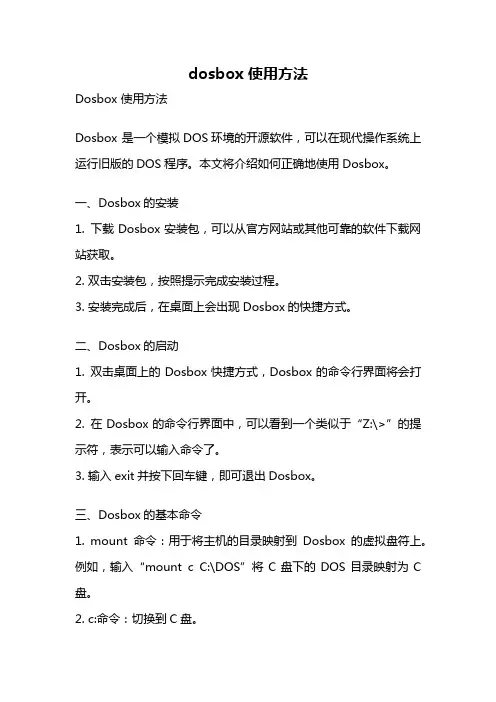
dosbox 使用方法Dosbox 使用方法Dosbox 是一个模拟DOS环境的开源软件,可以在现代操作系统上运行旧版的DOS程序。
本文将介绍如何正确地使用Dosbox。
一、Dosbox的安装1. 下载Dosbox安装包,可以从官方网站或其他可靠的软件下载网站获取。
2. 双击安装包,按照提示完成安装过程。
3. 安装完成后,在桌面上会出现Dosbox的快捷方式。
二、Dosbox的启动1. 双击桌面上的Dosbox快捷方式,Dosbox的命令行界面将会打开。
2. 在Dosbox的命令行界面中,可以看到一个类似于“Z:\>”的提示符,表示可以输入命令了。
3. 输入exit并按下回车键,即可退出Dosbox。
三、Dosbox的基本命令1. mount命令:用于将主机的目录映射到Dosbox的虚拟盘符上。
例如,输入“mount c C:\DOS”将C盘下的DOS目录映射为C 盘。
2. c:命令:切换到C盘。
3. dir命令:显示当前目录下的文件和子目录。
4. cd命令:进入到指定的子目录。
例如,输入“cd games”将进入C盘下的games目录。
5. cls命令:清屏。
6. exit命令:退出Dosbox。
四、Dosbox的高级配置1. 修改Dosbox配置文件:Dosbox的配置文件是一个文本文件,保存了Dosbox的配置信息。
可以通过修改配置文件来调整Dosbox的行为。
配置文件一般位于Dosbox的安装目录下的“dosbox.conf”文件中。
2. 调整CPU速度:可以通过修改配置文件中的cycles参数来调整Dosbox模拟的CPU速度。
增大cycles的数值可以提高模拟速度,减小数值则会减慢模拟速度。
3. 设置挂载目录:可以通过修改配置文件中的mount命令来设置挂载目录。
例如,可以将C盘下的games目录挂载为Dosbox的虚拟C盘。
五、Dosbox的常见问题解决方法1. Dos程序无法运行:有些Dos程序可能需要特定的配置才能在Dosbox中正常运行。
DOSbox详细设置
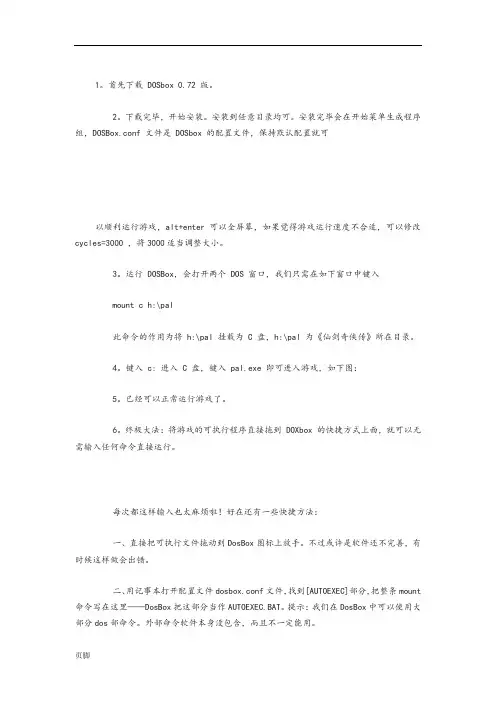
1。
首先下载 DOSbox 0.72 版。
2。
下载完毕,开始安装。
安装到任意目录均可。
安装完毕会在开始菜单生成程序组,DOSBox.conf 文件是 DOSbox 的配置文件,保持默认配置就可以顺利运行游戏,alt+enter可以全屏幕,如果觉得游戏运行速度不合适,可以修改cycles=3000 ,将3000适当调整大小。
3。
运行 DOSBox,会打开两个 DOS 窗口,我们只需在如下窗口中键入mount c h:\pal此命令的作用为将 h:\pal 挂载为 C 盘,h:\pal 为《仙剑奇侠传》所在目录。
4。
键入 c: 进入 C 盘,键入 pal.exe 即可进入游戏,如下图:5。
已经可以正常运行游戏了。
6。
终极大法:将游戏的可执行程序直接拖到 DOXbox 的快捷方式上面,就可以无需输入任何命令直接运行。
每次都这样输入也太麻烦啦!好在还有一些快捷方法:一、直接把可执行文件拖动到DosBox图标上放手。
不过或许是软件还不完善,有时候这样做会出错。
二、用记事本打开配置文件dosbox.conf文件,找到[AUTOEXEC]部分,把整条mount 命令写在这里——DosBox把这部分当作AUTOEXEC.BAT。
提示:我们在DosBox中可以使用大部分dos部命令。
外部命令软件本身没包含,而且不一定能用。
以红茶的大2为例,那么在最后加上语句:"mount g c: koukai2g:"这样,每次启动DOSBOX后,红茶机器上的koukai2文件夹就是就是DOSBOX的g 盘,而且每次都会自动执行这两句命令,直接进入g盘根目录。
然后就是输入 "play"加回车就可以开始game了。
接下来是优化和热键的问题:CTRL+ F12/F11来加/减速.DosBox标题栏上有个数字,通过它,可以了解到目前虚拟cpu的速度。
提示:别加得太过分。
例如,若系统中用3600左右的速度正好,就不要再提高了,再高反而要变慢的。
DOSBox-的使用方法1
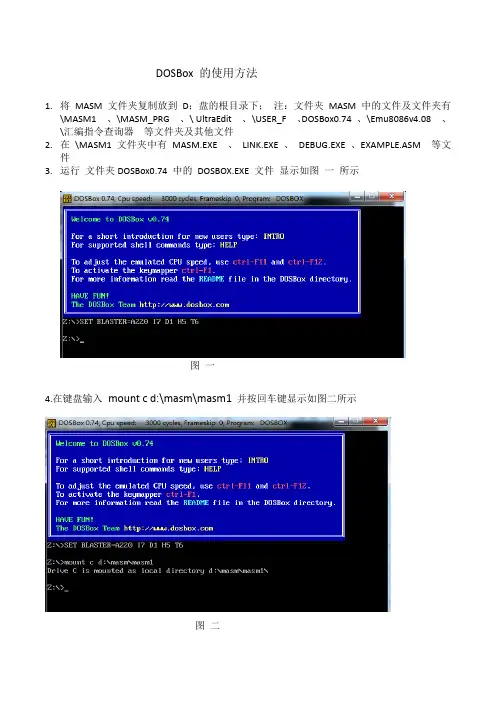
DOSBox 的使用方法
1.将MASM 文件夹复制放到D;盘的根目录下;注:文件夹MASM中的文件及文件夹有
\MASM1 、\MASM_PRG 、\ UltraEdit 、\USER_F 、DOSBox0.74 、\Emu8086v4.08 、\汇编指令查询器等文件夹及其他文件
2.在\MASM1 文件夹中有MASM.EXE 、LINK.EXE 、DEBUG.EXE 、EXAMPLE.ASM 等文
件
3.运行文件夹DOSBox0.74 中的DOSBOX.EXE 文件显示如图一所示
图一
4.在键盘输入mount c d:\masm\masm1并按回车键显示如图二所示
图二
5.在键盘输入c: 并按回车键
6. 在键盘输入DOS的命令dir并按回车键,图三显示出\MASM1 文件夹中有3个扩展名为exe的文件:MASM.EXE 、LINK.EXE、DEBUG.EXE ,这3个文件就是我们用来调试汇编语言程序的工具。
图三
7. 对源程序example.asm进行编译,在键盘输入masm example ; 并按回车键,如果编译正确则显示如图四所示
图四
8. 编译正确后进行连接,在键盘输入link example ;并按回车键,如果连接正确则显示如图五所示
图五
9. 编译和连接都正确后,对用户程序进行调试,在键盘输入debug example.exe 并按回车键,显示如图六所示
图六
10.对程序的调试及数据的读取工作显示如图七、八、九所示
图七
图八
图九。
dosbox常用命令
dosbox常用命令Dosbox是一款用于在现代操作系统中模拟DOS环境的工具,它允许用户在Windows、macOS、Linux等系统中运行DOS程序。
在使用Dosbox时,我们常常需要掌握一些常用的命令,下面将介绍一些常用的Dosbox命令及其使用方法。
1. mount命令mount命令用于将Dosbox中的虚拟盘符和实际的文件夹进行映射,以便Dosbox可以访问实际文件夹中的内容。
使用mount命令的语法如下:mount [虚拟盘符] [实际文件夹路径]例如,要将Dosbox中的C盘映射到实际文件夹D:\Dosbox\C,可以使用以下命令:mount c D:\Dosbox\C2. imgmount命令imgmount命令用于将虚拟磁盘映像文件挂载到Dosbox中的虚拟驱动器上。
使用imgmount命令的语法如下:imgmount [虚拟驱动器号] [虚拟磁盘映像文件路径] [-t [文件系统类型]] [-fs [文件系统参数]]例如,要将虚拟磁盘映像文件D:\Dosbox\disk.img挂载到Dosbox中的D驱动器上,可以使用以下命令:imgmount d D:\Dosbox\disk.img3. boot命令boot命令用于重新启动Dosbox,并加载指定的操作系统。
使用boot命令的语法如下:boot [操作系统文件路径]例如,要重新启动Dosbox并加载C盘上的DOS操作系统,可以使用以下命令:boot c4. dir命令dir命令用于列出当前目录中的文件和子目录。
使用dir命令的语法如下:dir [目录路径]例如,要列出C盘根目录中的文件和子目录,可以使用以下命令:dir c:\5. cd命令cd命令用于切换当前目录。
使用cd命令的语法如下:cd [目录路径]例如,要切换到C盘根目录,可以使用以下命令:cd c:\6. cls命令cls命令用于清屏。
使用cls命令的语法如下:cls7. exit命令exit命令用于退出Dosbox。
DOSBox 在Linux中的使用
DOSBox出自Linux社区Wiki By Startmenu很有幸...我能在这里编写教程....目录[隐藏]1 好啦,切入正题..2 我们就以枫之舞为例,来讲讲它如何使用:2.1 安装后的配置:2.1.1 附加内容(适合老版本的DosBox,0.74版在当前测试环境中不需要这样的操作):2.2 释放鼠标2.3 如果你要玩仙剑,Dos恐怕不能实现,需要装windows3.x2.3.1 Windows 3.2 的安装2.3.2 widows 3.2的基本操作2.3.3 后续补充2.3.3.1 改变内存大小2.3.3.2 从一个镜像启动(以PowerOS为例)3 Qomo风波——Qomo可能装不上之解决方法好啦,切入正题..Step1 下载DosBox ,目前最新版:0.74去/download.php?main=1下载。
找到Source ...点击...下载。
Step2 用root登录,然后,把下载后的文件放到root目录,再两次解压,象这样“/root/dosbox-0.74/dosbox-0.74” (用图形方式,不推荐用命令。
你解压完下载的那个包后,还有一个包,再解压)Step3 安装...cd /root/dosbox-0.74/dosbox-0.74sh configuremakemake installStep4 启动在运行或终端中运行dosbox (注意区分大小写)好了...可以使用了。
先挂载命令:mount [DOS盘符(冒号可有可无)] [目录路径] 如mount C /root/VD/C之后,就跟在DOS中的一样了...经测试,可以运行大富翁3和Windows 3.2中文版(其他的我没测试)注:每次使用dosbox都要挂载测试环境:RedFlag Linux Desktop 6 SP3我们就以枫之舞为例,来讲讲它如何使用: 安装后的配置:启动dosbox,在dosbox的提示符下输入:config -writeconf dosbox.conf注意,dosbox启动时自动读取家目录下的dosbox.conf,而不是.dosbox.conf,改成其它的名字,dosbox也不会自动读取。
DOSbox使用教程(可编辑)
DOSBOX 使用教程前言很高兴能在这里跟大家分享这篇文章这篇文章的出发点主要是有网友提出以前没接触过DOS系统所以对使用DOSBOX这一款模拟器玩游戏有时候会比较困难并提意我可以做一个关于DOSBOX的教程我觉得这个建仪非常好所以才尝试做了这篇教程虽然本人对DOS 系统也有那么一只半解不过过了这么多年没接触也都还给老师去了所以这篇教程有很多并非本人原创而是摘抄自互联网我只是把这些文章进行整理和补充由于网络环境比较复杂无法找出原出处在此本人对原作者表示感谢如果这篇文章有侵犯您的权益请与我联系我会及时删除由于本人以前从未做过类似的教程所以难免有疏漏或错误的地方希望大家帮忙指出附录部份的Dosboxconf配置文件说明有些说明没有翻译有知道也朋友可以帮忙翻译一下您可以在httpcomtopics2863686 这个页面跟帖指出错误或建仪我会经常关注并且更正谢谢DOSBox 简介DOSBox 软件是当前在 Windows 系统运行 DOS 游戏的较为完美的解决方案该软件不仅能支持相当多的游戏实现正常运行而且能将声音完美表现出来DOSBox 是一种创造类DOS 环境的开源x86 仿真器通常用于运行近代计算机或者非IBMPC 兼容机例如PowerPC Macintosh的MS-DOS IBM PC 兼容程序DOSBox 可用于许多操作系统如LinuxOpenBSDFreeBSDWindows9xWindowsNT40Windows2000WindowsXPWindows2003 WindowsVistaMac OSXOS2Palm OSRISC OSBeOSSymbian OS与PlayStation Portable 特性★DOSBox 是一个完整的中央处理器仿真器并不是一个兼容层如dosemu 或者依赖386 类处理器虚拟化能力的Windows与OS2VDM不需要x86中央处理器或者任何DOS版本以运行并且能运行真实模式与保护模式的程序★动态中央处理器内核具备i386 指令集合的系统能利用动态指令转换此模式快于解译中央处理器仿真模式但是较为不准确★图形仿真文本模式HerculesCGATandyEGAVGAVESA与完整的S3Trio 64仿真★声频仿真AdLibGravis UltrasoundPC speakerTandyCreative Music SystemGameBlasterSoundBlaster1x20Pro16MPU-401与Disney SoundSource★网络仿真调制解调器仿真与IPX以TCPIP和UDPIP允许使用近代网络玩DOS 网络游戏Win32和Linux 建立支持直接串行端口存取★外壳包含嵌入类DOS外壳支持大多安装批处理文件使用的指令许多晚期 MS-DOS版本的高级指令不认识-1-DOSBOX 使用教程安装与使用一基础篇DOSbox以及游戏可以到httpcomtopics2863686 进行下载推荐使用官方版电螺进行下载请不要使用迅雷等吸血驴进行下载下面以《魔域传说4》为例介绍一下该软件的简单使用方法一首先下载最新版DOSbox 074 并安装下载到的安装文件不大安装也是标准的WIN 式安装好后运行会出现两个窗口我们操作的是前方的那个二在电脑上新建一个文件夹如F\DOSGAME三下载《魔域传说4》将解压后的FQ4文件夹放到该文件夹中四打开DOSbox依次输入mountc f\dosgame 这行命令的意思是将dosgame这个文件夹挂载为DOBOX 的C盘这样dosgame文件夹就是就是DOSBOX 的C 盘mount命令进阶篇中会进行详细说明c 切换到C 盘cdfq4 进入FQ4目录playbat ii 运行游戏DOSBOX中的界面如下回车后我们就能正常进入游戏了-2-DOSBOX 使用教程如果觉得每次打开DOSBOX 都要输入以上内容比较麻烦可将以上命令肉容复制到dosbox-com文件最下面的[autoexec]部份这样每次启动DOSBOX的时候就会自动运行以上命令了DosBox 把这部分当作AUTOEXECBAT如图该文件在C\DocumentsandSettings\你的用户名\LocalSettings\ApplicationData\DOSBox\dosbox-com进入游戏后如果觉得运行速度比较慢可以使用CtrlF12 提高DOSbox 模拟CPU速度或者使用CtrlF8 提高画面跳桢数提示一DOSbox标题栏上有两个数字 Frameskip 0 表示目前的跳帧数可通过CtrlF7CtrlF8 进行调整Cpu speed3000 cycles表示目前虚拟的CUP 速度可通过CtrlF11CtrlF12 进行调整别加得太高数值太大可能会影响正常游戏如果系统中用3000 左右的速度正好就不要再提高了二当游戏无法正常运行时可以尝试换个版本的DOSbox 比如《魔法门英雄无敌》使用074就无法正常运行游戏需要072版本才能正常运行三不要使用中文目录名和文件名DOSbox并不支持中文目录和文件名四将游戏的可执行文件直接拖到DOSbox的快捷方式上面就可以无需输入任何命令直接运行五最好不要将游戏存放文件夹直接挂载到 C 盘这样很可能导致游戏无法正常运行应当把游戏目的上级目进行挂载比如游戏存放路径是f\dosgame\fq4那么挂载时应该使用mount cf\dosgame而不是mountc f\dosgame\fq4-3-DOSBOX 使用教程二进阶篇使用mount以及imgmount 命令进行挂载以及将文件或文件夹虚拟为光驱或软驱mount命令专门用来挂载文件夹而imgmount 命令是专门用来挂载镜像文件的除了挂载的对象不同他们之间的参数基本上是通用的一使用mount将文件夹挂载到DOSbox命令格式mount[目标盘符][源文件夹]假如我们电脑的F 盘有一个文件夹名称为dosgame现在我要将这个文件夹挂载到 DOSBOX让这个文件夹里面的文件成为DOSBOX 的C 盘里面的文件那么我就需要在DOSBOX 界面里面输入这样一行命令Z\ mountc f\dosgame这样f\dosgame 这个文件夹下面的文件就成为DOSBOX 里面C盘根目录下面的文件了我们可以使用DIR 命令进行查看如图从上图可以看出我的f\dosgame 文件夹下面本来是有五个文件夹在DOSBOX 下面用DIR命令查询的时候也是这五个文件夹说明已经挂载成功了按照上面的方法现在如果我们要将D 盘下面的DOSBOX 文件夹挂载到DOSBOX 的F盘那么命令就是mountfd\dosbox二使用mount将文年夹虚拟为光驱或软驱命令格式mount[目标盘符][源文件夹]-t [cdrom或floppy] -label [卷标名]如果我们需要将一个文件夹挂载到DOSBOX 中并且将它虚拟为光驱或软驱那么就要用到一个参数-tcdromfloppy -t 是type 的意思cdrom 代表光驱folppy 代表软驱有时候游戏挂载后仍然不能识别CD有可能是因为无法识别光盘标签因为默认mount 的CDROM是没有名字的那么我们就需要在命令的后面加上参数-label 卷标名-4-DOSBOX 使用教程现在我们以《阿猫阿狗》为例看一下这个命令具体应该怎么使用首先我们将下载好的《阿猫阿狗》解压解压之后是一个名为TUNTOWN 的文件夹我们将这个文件夹放到f\dosgame 这个文件夹下面然后我们打开DOSBOX分别执行以下命令mountc f\dosgame 将dosgame 挂载到C盘c 进入C 盘cdtuntown 进入游戏目录mountdf\dosgame\tuntown -tcdrom 将游戏目录挂载到 D 盘并且虚拟为光驱tuntownexe 运行游戏DOSBOX中的界面如下回车后我们就能正常进入游戏了-5-DOSBOX 使用教程如果我们不想那么麻烦每次都要输入命令将文件夹挂载为虚拟光驱那么我们可以在游戏目录内建一个批处理文件帮我们完成这一步首先我们在游戏文件夹里面新建一个文本文档将它命名为playbat然后用记事本打开它在里面输入mountdf\dosgame\tuntown -tcdromtuntownexe然后保存这样我们每次进游戏只需要用DOSBOX打开这个批处理文件就可以进入游戏了是不是方便很多同样方法如果想将软盘。
告别虚拟机!64位Win7下成功运行TC3.0 (●′ω`●)
很多同学想来都要上C语言课,而且用的编译器是Turbo C——这个完全是16位时代的古董。
但是学校教学又统一使用此工具。
迫于无奈,我们只能将这老古董装上去。
然而安装64位系统的同学就会遇到兼容问题!如果下载的TC是WY_xxx(国内山寨产品),可以安装但是不能运行!而如果下载的原版的TC则会出现安装不能的情况。
我们老师曾推荐我们使用虚拟机安装个XP系统或其他32位系统来运行TC。
这未免太小题大作了。
我这里使用一个工具叫DOSBOX。
有DOS基础的可以不用继续看下去了。
————————————————————下载地址/download.php?main=1(PS:windows操作系统的选择第一个即可,这个是32位软件,除非你用的是16位系统都能装,linux的根据系统选择,安装过程不说明了。
路径尽量用英文,不要长。
)————————————————————如果已经安装了颖思(WY)的TC 直接到安装路径里找到BIN文件夹下TC.EXE或者TCPP.EXE 直接拖到DOSBOX图标上让其加载。
如果下载的是非山寨版首先设置个安装路径打开DOSBOX输入mount C D:\tc3(C 是设置的虚拟驱动盘,D:\tc3可以填写需要的安装路径,不可中文,尽量不超过8个字母)然后找到TC的安装文件INSTALL.EXE拖到DOSBOX的图标上让其加载。
回车↓SOURCE drive 填写刚才你设置的虚拟驱动盘。
然后回车进入安装!Directory即是安装路径。
C:等价于你设置的路径。
如上我设置的是D:\tc3.0 Start Installation!启动安装…… 安装结束。
同样的我们还是要将安装完后的TC.EXE文件拖到DOSBOX让其加载。
祝大家成功。
(●′ω`●) 疑问请垂询284093308。
- 1、下载文档前请自行甄别文档内容的完整性,平台不提供额外的编辑、内容补充、找答案等附加服务。
- 2、"仅部分预览"的文档,不可在线预览部分如存在完整性等问题,可反馈申请退款(可完整预览的文档不适用该条件!)。
- 3、如文档侵犯您的权益,请联系客服反馈,我们会尽快为您处理(人工客服工作时间:9:00-18:30)。
DOSBox出自Linux社区Wiki By Startmenu很有幸...我能在这里编写教程....目录[隐藏]1 好啦,切入正题..2 我们就以枫之舞为例,来讲讲它如何使用:2.1 安装后的配置:2.1.1 附加内容(适合老版本的DosBox,0.74版在当前测试环境中不需要这样的操作):2.2 释放鼠标2.3 如果你要玩仙剑,Dos恐怕不能实现,需要装windows3.x2.3.1 Windows 3.2 的安装2.3.2 widows 3.2的基本操作2.3.3 后续补充2.3.3.1 改变内存大小2.3.3.2 从一个镜像启动(以PowerOS为例)3 Qomo风波——Qomo可能装不上之解决方法好啦,切入正题..Step1 下载DosBox ,目前最新版:0.74去/download.php?main=1下载。
找到Source ...点击...下载。
Step2 用root登录,然后,把下载后的文件放到root目录,再两次解压,象这样“/root/dosbox-0.74/dosbox-0.74” (用图形方式,不推荐用命令。
你解压完下载的那个包后,还有一个包,再解压)Step3 安装...cd /root/dosbox-0.74/dosbox-0.74sh configuremakemake installStep4 启动在运行或终端中运行dosbox (注意区分大小写)好了...可以使用了。
先挂载命令:mount [DOS盘符(冒号可有可无)] [目录路径] 如mount C /root/VD/C之后,就跟在DOS中的一样了...经测试,可以运行大富翁3和Windows 3.2中文版(其他的我没测试)注:每次使用dosbox都要挂载测试环境:RedFlag Linux Desktop 6 SP3我们就以枫之舞为例,来讲讲它如何使用: 安装后的配置:启动dosbox,在dosbox的提示符下输入:config -writeconf dosbox.conf注意,dosbox启动时自动读取家目录下的dosbox.conf,而不是.dosbox.conf,改成其它的名字,dosbox也不会自动读取。
如果你想隐藏dosbox.conf,即将它更名为.dosbox.conf,可以在启动dosbox时输入下面的命令让它生效。
dosbox -conf ~/.dosbox.conf执行:假如你的枫之舞安装在/root/dosgames/swda,那么我们可以输入:mount c /root/dosgames/swda来把swda目录虚拟成DosBox的C盘根目录。
下面的操作就和真dos一样了。
如果想虚拟光驱或软驱,则要加参数-t cdrom或-t floppy。
建议不要使用中文目录名和文件名,有可能出错。
每次都这样输入也太麻烦啦!好在还有一些快捷方法:一、直接把可执行文件拖动到DosBox图标上放手。
不过或许是软件还不完善,有时候这样做会出错。
二、用KWrite打开dosbox.conf文件,浏览到最下面,把整条mount命令写在这里——DosBox 把这部分在启动它时执行。
提示:我们在DosBox中可以使用大部分dos内部命令。
外部命令软件本身没包含,而且不一定能用。
例子:假如你的DOS游戏都在/root/dosgames下,那么可以这样写:mount d /root/dosgames这样,每次启动DOSBOX后,你的/root/dosbox就是DOSBOX的D盘。
cd swdaswda.exe玩吧~附加内容(适合老版本的DosBox,0.74版在当前测试环境中不需要这样的操作):配置声音设备你用dosbox玩某个游戏,可能会看到下面的提示:ALSA:Can't subscribe to MIDI port (65:0)MIDI:Opened device:oss这说明默认的设备是alsa,但是alsa不支持midi,于是打开了oss。
其实这时游戏是可以正常发声的,只是这报错信息让人看着烦,通过修改dosbox.conf消除它。
打开dosbox.conf,找到[MIDI]一节。
mpu401=intelligentdevice=defaultconfig=device=default就表示device=alsa,我们改为device=oss,就没有那样的出错提示了。
释放鼠标总算找到释放鼠标的快捷键了Ctrl + F10 (可能需要生成dosbox.conf后才能)如果你要玩仙剑,Dos恐怕不能实现,需要装windows 3.x我自己做了张老windows珍藏盘在这:/modules/newbb/viewtopic.php?topic_id=55912&forum=17下载解压后,找到windows 3.2中文,把PWIN32目录复制到某一位置(假如说在在/root/VD 仙剑位置/root/VD/D/dosgame/xianjian),新建一个“C盘”(假如说在/root/VD/C)挂载:mount E /root/VD/PWIN32mount C /root/VD/Cmount /root/VD/D/dosgame/xianjian然后E:setup然后按提示操作,复制完文件会出现中文的图形界面有时间我在详细讲解windows 3.2的安装...装好后用windows 3.2的文件管理器找到D盘的仙剑主程序就可以玩了。
Windows 3.2 的安装如何安装Windows 3.2中文版还是向上面一样,我的虚拟盘依然放在/root/VD目录中(VD的意思是虚拟磁盘)我以经创好了“C盘”,现在再创C文件夹可能不太好,就叫Cpan吧...废话不多说,准备!动手!操作!启动DOSBox然后挂载mount C /root/VD/Cpanmount E /root/VD/PWIN32启动安装程序执行E:\setup.exe 命令或者:E:setup出现这个界面,等待一下(不好意思...这个界面太块了...我只截到一张全屏的...)然后这个...按回车然后变成这个按C (高级安装)出现选择安装目录如果不是C:\WINDOWS 的,把它改为那个,按回车,等一下,它要你确认,再按回车HoHo....开始复制文件啦!!!!复制完,进入图形环境,点一下那个窗口,你鼠标就被“吸”进去了。
(只有吸进去才能控制DOSBOX,要释放鼠标控制Linux,请按Ctrl+F10)输入姓名,随便输,要输入中文,按Ctrl+空格比如:四月愚人节之恶搞加血拼点击“继续”,他会让你确认是否确定这个名字,要改点“更改”,不改点“继续”这个界面,再点继续再点继续(烦死了,有继续的,就点继续!)直到这个指定一个路径,点“立即搜索”这里没什么程序,所以点“立即索索”点“确定“之后,点“跳过教程”,如果你想看,就点“运行教程(很卡)”...超RZ的教程,鼠标的使用和windows 3.2 基本操作看完教程(没看的直接出现这个)点“返回MS-DOS“...如果提示符是C:\WINDOWS则输入win,回车,就进入Win3.2了如果不是则C:cd windowswin就进入win 3.2樂!如果要打开DosBox默认进入win 3.2的话打开家的目录(如/root)找到dosbox.conf在最后加上mount C /root/VD/Cpanmount D /root/VD/(某目录名称)(这条可选)C:cd windowswin再保存,象这样widows 3.2的基本操作总的来讲,这节课内容相对简单windows 3.2 的操作跟win xp的操作还是很类似的如图...进入win32中(我的桌面背景还是蛮好看的...春和景明,有山有水、有树有云,还有蘑菇.....)废话不多说...这个最大的窗口就相当于xp的Startmenu(开始菜单),程序从这里启动。
试试按下这个最大的窗口上的按钮变成这样再按一下/uploads/newbb/keditor_file/20100821120812_19428.jpg 又恢复了....按下它旁边的那个向下箭头的按钮窗口最小化了再双击桌面左下角的程序管理器,又恢复了....试试打开记事本双击程序管理器里的附件,就打开了附件窗口双击“记事本”就打开了记事本试试最大化、最小化、恢复操作玩腻了,关掉他,双击这个减号,记住是双击就关闭了....退出windows就双击程序管理器标题栏最左边的减号...然后点击“确定”,就返回DOS;当然,也可点击“文件”菜单中的“退出Windows”好了...DosBox的基本教程就基本结束了...好累呀,写了这么多,读者也很辛苦阿...喝一瓶汽水开犒劳犒劳自己吧......嘻嘻!!!后续补充改变内存大小在生成设置文件前提下,找到自己主目录(如/root)下的dosbox.conf文件,用文本器打开找到memsize= ,把里面的数字修改就行了,如memsize=16,要改为64MB,把16改为64。
值得注意的是,这个单位为MB,只能是整数,Windows 3.2要求的最小内存为2MB从一个镜像启动(以PowerOS为例)哦...终于会用boot命令了...以“PowerOS 2002便携式微型操作系统0.001”为例,来讲一下他的用法:去/soft/14576.htm下载然后在win中用虚拟软驱工具做好img文件...就叫poweros.img(千脑网盘外链/space/file/startmenu/poweros.IMG/.page)放在/root/VD/A下(其他目录也可以)DOSBox命令:boot /root/VD/A/poweros.img (根据实际情况填写)就启动了PowerOS...Qomo风波——Qomo可能装不上之解决方法这个简单,确保计算机能连接Internetyum install SDL-devel之后的就跟红旗的一样了。
